Štítky produktů
Označte si produkty štítky a využijte inteligentních funkcí Iriusu od klasických štítků Novinka, Tip až po energetické štítky, nebo automatické akční štítky.

Označte si produkty štítky a využijte inteligentních funkcí Iriusu od klasických štítků Novinka, Tip až po energetické štítky, nebo automatické akční štítky.

Modul štítky vyhledáte jednoduše pomocí interního vyhledávače zadáním klíčového slovíčka "štítky" nebo pomocí levého menu Nastavení e-shopu/Nastavení produktů/Štítky
Hned na začátku modulu máte možnost vytvořit nový štítek a nastavit mu několik parametrů. Zadejte Jméno a vyberte Barvu. Barvy mají předdefinované barevné kombinace tak, aby vytvářely správný kontrast pro čtení textu na barevném pozadí. Tyto předdefinované barvy jsou obecné a můžeme je časem upravovat, aby splňovaly určité parametry.

Pokud chcete vlastní barvu, tak v selectu s výběrem barev zvolte poslední možnost Vlastní a zobrzí se vám volby pro nastavení barvy pozadí a textu.
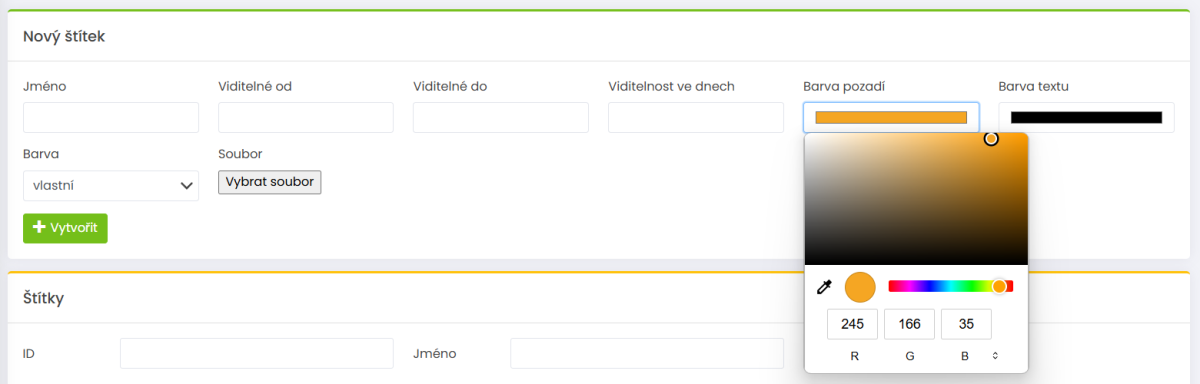
Poté klikněte na tlačítko Vytvořit.
Po vytvoření se štítek přidá do seznamu štítků pod formulářem a můžete na něj kliknout k editaci. V editaci můžete také doplnit jazykové mutace. Pokud máte aktivní rozšíření Deepl a povolené automatické překlady, mutace již budou doplněny i tak je alespoň vizuálně zkontrolujte.
Ke štítku můžete připojit také vlastní ikonku. Akceptovatelné jsou standardní formáty jako jpg, png, gif, webp nebo svg. Doporučený maximální rozměr je 40x40px nebo menší, můžete experimentovat. Nejlepšího výsledku dosáhnete s průhledným PNG - 24bit a nebo formátem svg. Obrázek se nahrává kliknutím na tlačtíko u kolonky Soubor - Vybrat soubor, podle vašeho prohlížeče.
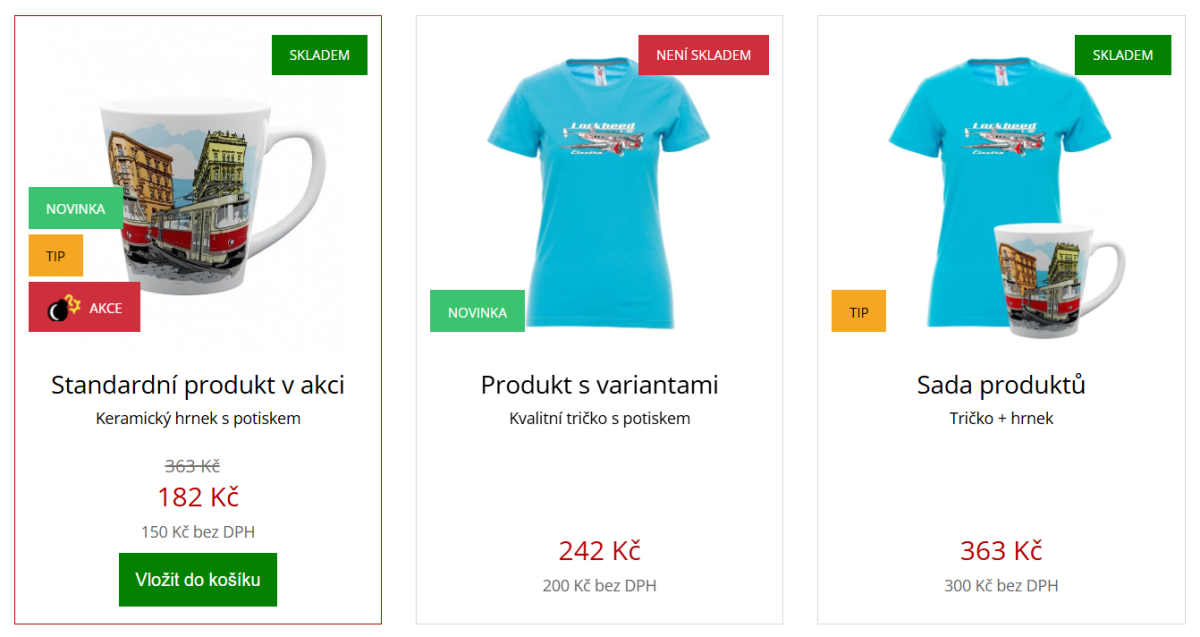
Nastavení umístění štíků se dělá v modulu Designér do něj se dostanete když jste zalogování do administrace a otevřete si webovou část vašeho e-shopu, tak ve spodní straně obrazovky je k dispzici lišta s konfigurací designu. Pokud ji nevidíte, je skrytá a klikněte v pravo dole na malou šipku na černém pozadí.

Na obrázku výše jsou vyznačeny všechny volby pro štítky v záložce Kategorie. Obdobné nastavení naleznete také v záložce Karta produktu, kde můžete zvlášť nastavit umístění štítků v produktové kartě. To co nastavíte v záložce Kategorie bude použito ve zbytku e-shopu.
Zde řídíte umístění vašeho štítku Nahoře vlevo, Dole vlevo, Nahoře vpravo, Dole vpravo.
Zde řídíte umístění vašeho s vlastní štítku Nahoře vlevo, Dole vlevo, Nahoře vpravo, Dole vpravo. Rozdíl je v tom, že tyto štítky mohou být umístěny jinde než standardní štítky. Tím je myšleno, že sice pozice jsou totožné ale jedny mohou být např. vlevo a druhé vpravo, aby si nepřekáželi. Takový typ štítku vyrobíte změnou nastavení v editaci štítku v modulu Štítky když z rolovací nabídky Automaticky přidávat pro vyberete volbu Vlastní pozice v designéru. Toto oceníte zejména pokud potřebujete zobrazit energetický štítek a nechcete aby se "motaly" s klasickými štítky a nebo když potřebujete nějaký štítek více zvýraznit.
Tento štítek se nevytváří v modulu Štítky a vlastně s ním nijak nesouvisí. Jedná se pouze o z obrazení jestli je produkt skladem nebo nikoliv, ale vizuálně také pomocí štítku. Má oddělenou konfiguraci aby se též nepletl s klasickým štítekm a mohli jste jej zarovnat na jinou pozici.
V Designéru máte také možnost v bloku Zobrazit u produktu zapnout a vypnout pomocí checkboxu zobrazení štítků a zvlášť pro štítek se skladovou dostupností.
V editaci štítku máte k dispozici kolonky Viditelnost od, Viditelnost do a Viditelnost ve dnech. Pokud použijete viditelnost od-do můžete nastavit štítkům konkrétní časový (datumový) úsek kdy mají být viditelné. To se perfektně hodí např. na plánování nějakých specielních akcí. Štítek se jednoduše v tomto termínu začne zobrazovat a po jeho skončení přestane. Zůstene ale přiřazený k produktu.

Další možností je využití nastavení viditelnosti ve dnech. Tato funkce se perfektně hodí pro Novinky, kdy můžete nastavit, že se bude zobrazovat určitý počet dní. V praxi to může vypadat tak, že štítku Novinky nastavíte zobrazení např. 30 dní a jakmile jej přiřadíte nějakému produktu, tak se mu začne zobrazovat a po 30 dnech opět přestane a produktu se odebere. Poku to zkombinujete s widgetem s novinkami na homepage, máte krásný automatický nástroj na promování novinek ve vašem e-shopu.
Akční štítky můžete automaticky zobrazovat když je produkt v akci. To znamená, že když v produktu nastavené Akční ceny, tak se štítek automaticky zobrazí po dobu trvání akce.
Akční cenu nastavíte v kartě produktu, v sekci Základní informace pomocí tlačítka Akční ceny. Po kliknutí se vám otevře samostatné okno s konfigurací, kde můžete nastavit termín od-do, výši slevy v procentech a nebo konrétní cenu. Podle toho jestli zvolíte nastavení slevy, nebo ceny, se vám druhá hodnota dopočítá. Sloupeček Kontrola ještě hlídá jestli uvedená sleva a cena jsou nejnižší za posledních 30 dní v kontextu slev, tedy jestli se vám slevy nestřetávají v této zákonné lhůtě. Můžete také nastavit několik různých slev a naplánovat si je klidně na rok dopředu.
Když máte slevy vytvořeny, tak si vytvořte akční štítek v modulu Štítky jednoduše nastavení Automaticky přidávat pro - Akční ceny. Tím dojde ke spárování těchto dvou funcí
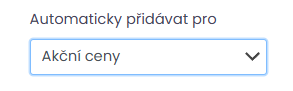
Přidejte do názvu akčního štítku 2x symbol %, tedy takto "%%" (bez uvozovek) a systém u akčního štítku automaticky doplní slevu v % do názvu štítku. Zároveň můžete před tuto značku a za ní doplnit vlastní text. Výsledek může vypadat např. takto BLACK FRIDAY -33% právě teď!
Můžete také zobrazit několik ačkních štítků najednou, např. jeden pro název akce BLACK FRIDAY a druhý s automatickou % slevou -33%.
Energetické štítky máte v Iriusu předpřipravené včetně správných hodnot a ikonek, stačí je jen připřadit k produktům. Navíc můžete štítkům aktivovat Automaticky přidávat pro - Energetický štítek. Tato funkce slouží ke spárování s typem souboru - Energetický štítek.
A teď to můžeme vše propojit.
To znamená, že pokud máte k produktu připravený energetický štítek ve formě obrázku s celou škálou, nahrajte jej k produktu do souborů jako přílohu a tomtuo souboru zvolte typ Energetický štítek. Pokud zároveň přiřadíte produktu štítek, který je nastavený pro automatické přidávání energetickému štítku, tyto funkce se spojí a malý energetický štítek s hodnotou např A++ při najetí myší zobrazí velký obrázkový štítek, který jste nahráli k produktu.
Výsledek:
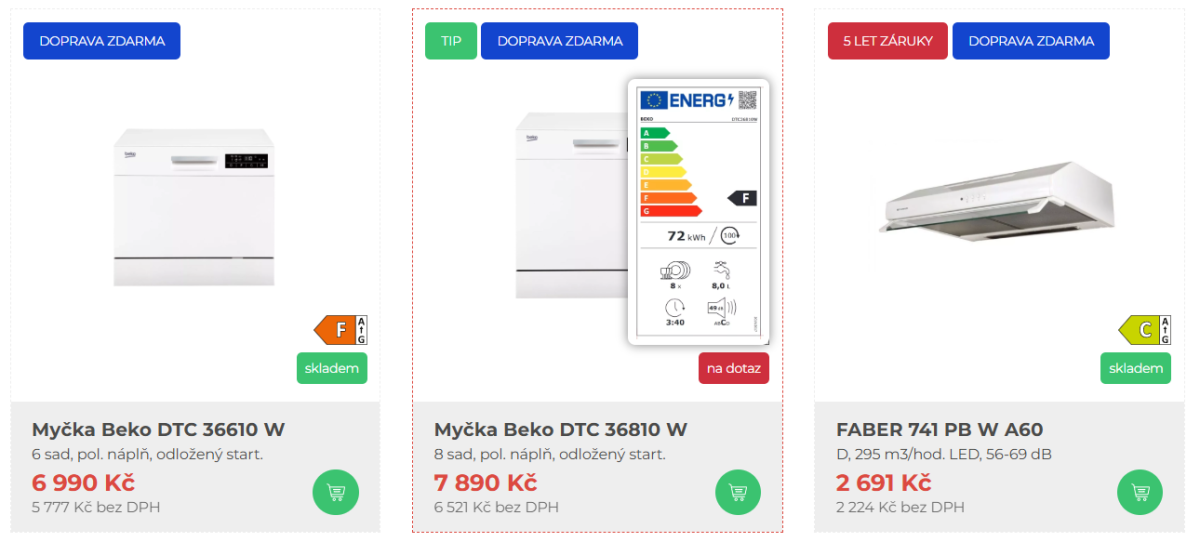
Takto vypadá nahraný obrázek se štítkem mezi soubory produktu s nastaveným typem souboru jako Energetický štítek:
Toto je modul Typy souborů kde můžete vidět založený typ souboru Energetický štítek s kódem energyLabel:
Tyto typy souborů jsou již přednastaveny, takže je nemusíte zakládat. Nesmíte však smazat kódy u nich uvedené, jinak ztratí svou funkčnost.